设置电脑屏幕的分辨率是一个重要的操作,它直接影响到显示效果和用户体验,以下将详细阐述如何在不同操作系统中设置分辨率:
Windows系统设置分辨率
1、通过右键菜单设置
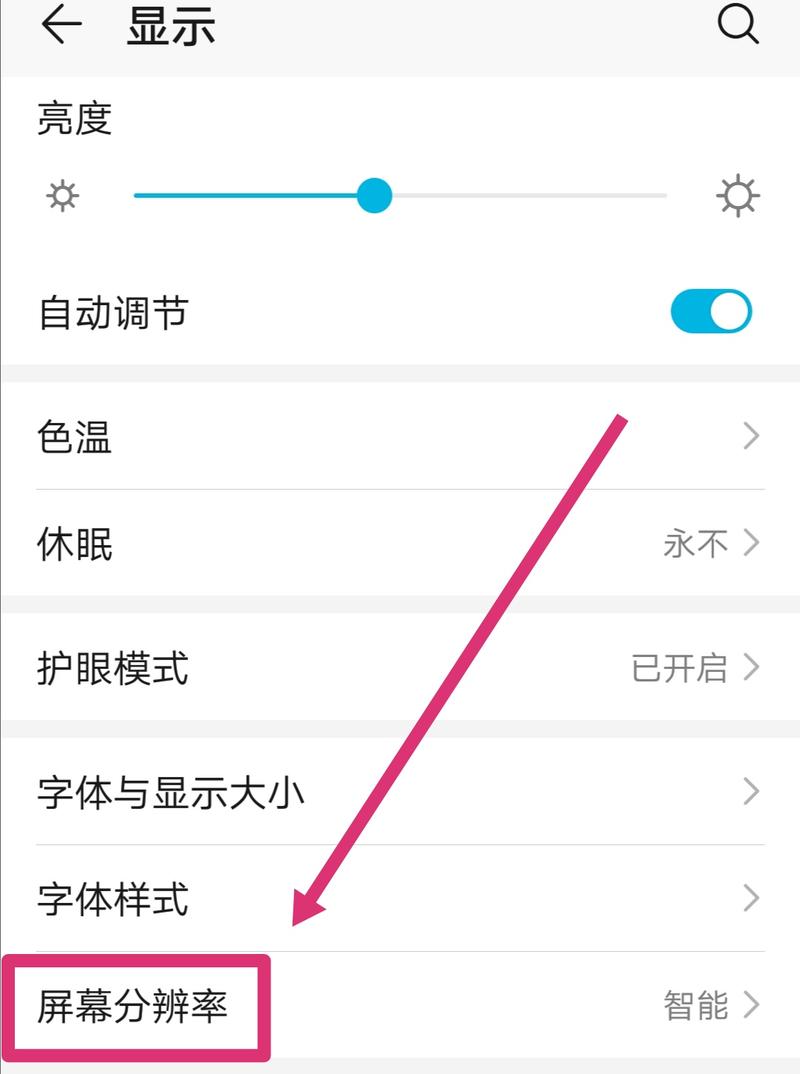
打开显示设置:在桌面空白处点击鼠标右键,选择“显示设置”。
调整分辨率:在显示设置窗口中,找到“分辨率”选项,点击下拉箭头,选择合适的分辨率,通常建议选择标记为“(推荐)”的分辨率选项,以确保最佳显示效果。
应用更改:选择好分辨率后,点击“应用”,然后选择“保留更改”以使设置生效。
2、通过控制面板设置
打开控制面板:在桌面左下角点击“开始”按钮,选择“控制面板”。
进入外观和个性化设置:在控制面板中,找到并点击“外观和个性化”选项。
调整屏幕分辨率:点击“调整屏幕分辨率”,在弹出的窗口中选择合适的分辨率,然后点击“应用”和“确定”以完成设置。
3、使用第三方软件设置
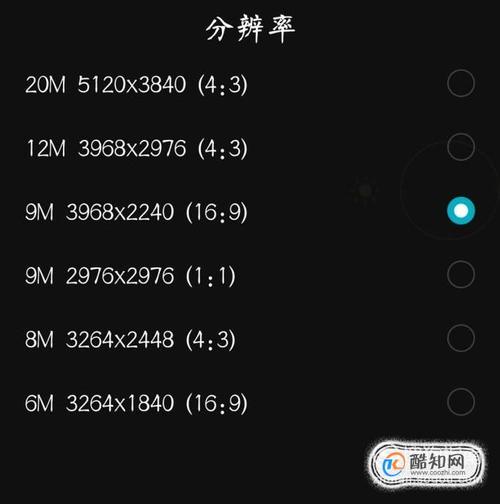
下载并安装软件:如Display Changer II或Hotkey Resolution Changer等,确保从官方网站或可信来源下载。
运行软件并设置分辨率:打开软件,按照提示选择或输入想要的分辨率,然后确认更改。
重启电脑:为了确保新设置生效,可能需要重启电脑。
MacOS系统设置分辨率
1、通过系统偏好设置
打开系统偏好设置:点击屏幕左上角的苹果图标,选择“系统偏好设置”。
选择显示器设置:在系统偏好设置窗口中,找到并点击“显示器”图标。
调整分辨率:在显示器设置窗口中,选择合适的分辨率,然后点击“确定”以应用更改。
2、通过按住Option键设置
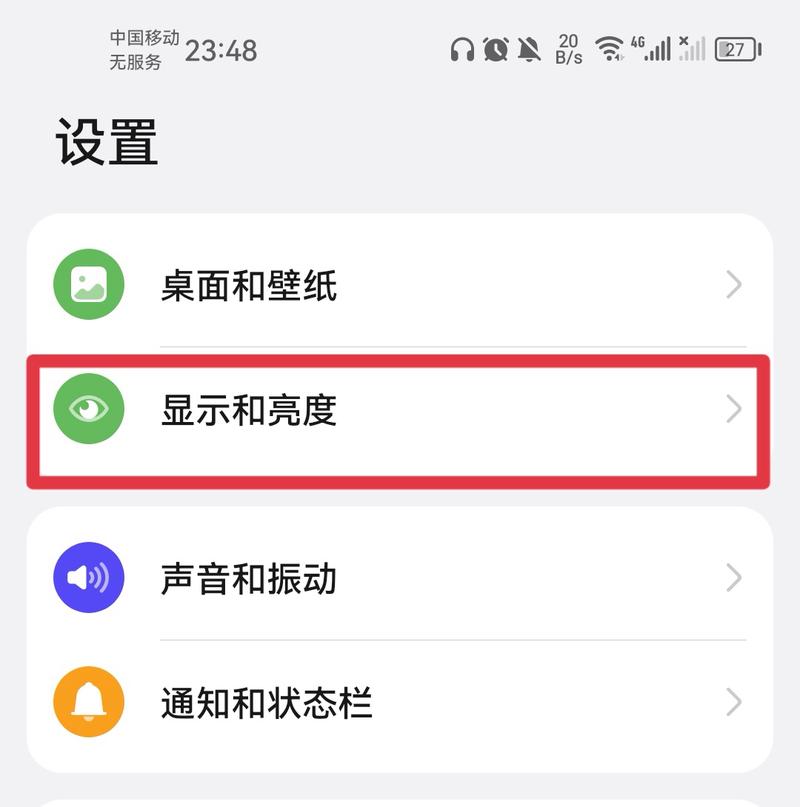
打开系统偏好设置:按住键盘上的Option键,然后点击屏幕左上角的苹果图标,选择“系统偏好设置”。
选择显示器设置:在系统偏好设置窗口中,找到并点击“显示器”图标。
调整分辨率:在显示器设置窗口中,选择合适的分辨率,然后点击“确定”以应用更改。
Linux系统设置分辨率
1、通过图形界面设置
打开系统设置:在桌面环境中,找到并打开“系统设置”或类似的配置工具。
选择显示设置:在系统设置中找到并选择“显示”或“屏幕”相关的选项。
调整分辨率:在显示设置窗口中,选择合适的分辨率,然后点击“应用”或“确定”以保存更改。
2、通过命令行设置
打开终端:在Linux系统中,打开终端或控制台。
运行命令:输入xrandr命令查看可用的分辨率,然后使用相同的命令加上--output和--mode参数来设置分辨率,xrandr --output HDMI1 --mode 1920x1080。
保存更改:如果需要永久保存更改,可以编辑相应的配置文件(如/etc/X11/xorg.conf)。
设置分辨率是一个相对简单但重要的操作,通过上述方法,用户可以根据自己的需求和设备情况选择合适的分辨率,以获得最佳的显示效果,也请注意在调整分辨率时遵循相关指南和注意事项,以确保操作的正确性和安全性。









评论列表 (1)
设置分辨率需先进入显示设置,选择分辨率选项,根据屏幕尺寸和显示需求选择合适的分辨率,调整后确认保存即可。
2025年04月19日 03:54